Conectar una caja IoT a Odoo¶
Una caja IoT (Internet de las cosas, por sus siglas en inglés) es un dispositivo microordenador que permite la conexión de dispositivos de entrada y salida a una base de datos de Odoo. Es necesario contar con una suscripción a la caja IoT para poder utilizarla con una conexión segura. También necesita una computadora para configurar la caja IoT.
Ver también
Comience el proceso de configuración del IoT a través de la aplicación IoT en la base de datos de Odoo, puede descargarla desde .
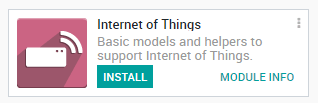
A continuación, una vez instalada la aplicación IoT, vaya a y haga clic en el botón Conectar ubicado en la esquina superior izquierda del tablero de .
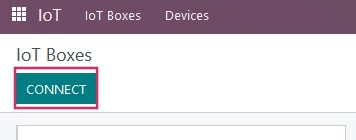
Se recomiendan dos formas de conectar el dispositivo IoT a la base de datos mediante la aplicación IoT. Siga los pasos de cualquiera de las siguientes dos secciones para conectar el dispositivo IoT mediante una conexión ethernet por cable o mediante WiFi.
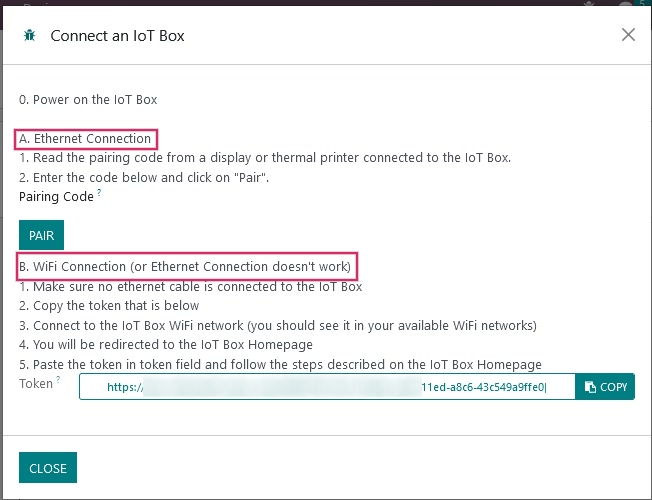
Importante
La imagen de disco con la que la tarjeta SD de la caja IoT está formateada es única para la versión de la base de datos Odoo con la que la caja IoT está funcionando. Asegúrese de que la caja IoT tenga la imagen de disco más actualizada.
Conexión ethernet¶
El siguiente es el proceso para conectar la caja IoT a través de un cable ethernet a la base de datos de Odoo.
Comience por conectar todos los dispositivos por cable a la caja IoT (ethernet, dispositivos USB, etc.). Si no puede, debería conectarse a una pantalla HDMI. Lo siguiente es conectar la caja IoT a una fuente de alimentación.
Una vez que la unidad se encienda, lea el código de emparejamiento de la pantalla o de la impresión de una impresora conectada a la caja IoT.
Advertencia
De forma predeterminada, la caja IoT mostrará el código de emparejamiento durante un máximo de 5 minutos después de que se encienda la unidad. Transcurridos los 5 minutos, el código de emparejamiento desaparecerá por motivos de seguridad y la caja IoT deberá reiniciarse manualmente al desenchufar la unidad de la fuente de alimentación durante diez segundos y volviéndola a enchufar.
Nota
Si no hay ninguna pantalla conectada a la caja IoT, se puede acceder al código de emparejamiento desde la página de inicio, solo debe hacer clic en el botón Pantalla del PdV. Si desea obtener más información sobre cómo acceder a la página de inicio de la caja IoT, visite Conectar la caja IoT de forma manual utilizando el token.
Desde su equipo, vaya a la aplicación y haga clic en el botón Conectar ubicado en la esquina superior izquierda del tablero de . Introduzca el código de emparejamiento en el campo Código de emparejamiento y haga clic en el botón Emparejar. La base de datos se vinculará a la caja IoT y ésta aparecerá en la página .
Conexión wifi¶
El siguiente es el proceso para conectar la caja IoT vía WiFi a la base de datos de Odoo.
Primero, asegúrese de que no haya ningún cable ethernet conectado a la caja IoT. Después, conecte todos los dispositivos con cable a la caja IoT (dispositivos USB, etc.).
Después de conectar los dispositivos, conecte la caja IoT a una fuente de alimentación. Desde su equipo, vaya a la aplicación y, a continuación, haga clic en el botón Conectar ubicado en la esquina superior izquierda del tablero de . Enseguida copie el Token de la sección Conexión WiFi ya que lo tendrá que usar para vincular la base de datos de Odoo a la caja IoT.
De nuevo en su equipo, vaya a las redes WiFi disponibles y conéctese a la red WiFi de la caja IoT. La red WiFi distribuida por la caja IoT comenzará por IoTBox-xxxxxxxxxx.
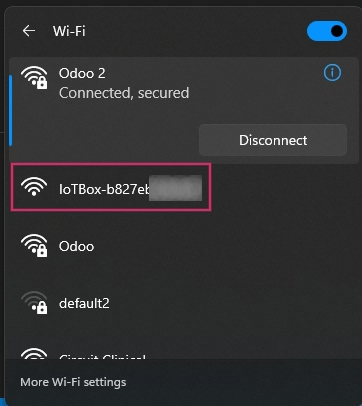
Al conectarse al Wi-Fi de la caja IoT, un navegador le redirigirá en automático al asistente de . Asígnele un nombre, en el campo Token del servidor pegue el token que copió y haga clic en Siguiente.
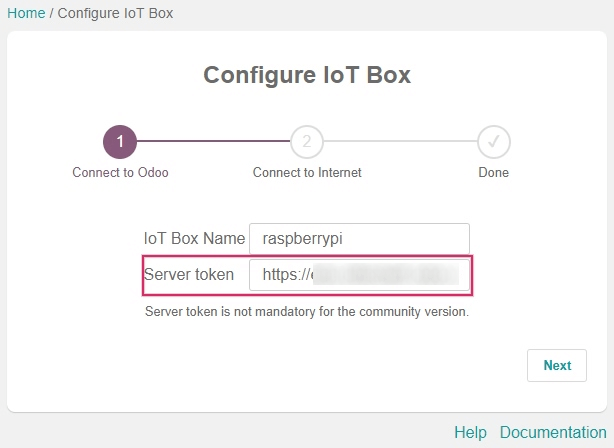
Nota
Si el asistente de conexión WiFi de la caja IoT no se ejecuta, consulte la sección conectar con token.
A continuación, seleccione la red WiFi a la que se conectará la caja IoT (introduzca la contraseña si existe) y haga clic en Conectar. Espere unos segundos y el navegador se redirigirá a la página de inicio de la caja IoT. Si la conexión no se produce automáticamente, puede que sea necesario volver a conectar el equipo de forma manual a la red WiFi original.
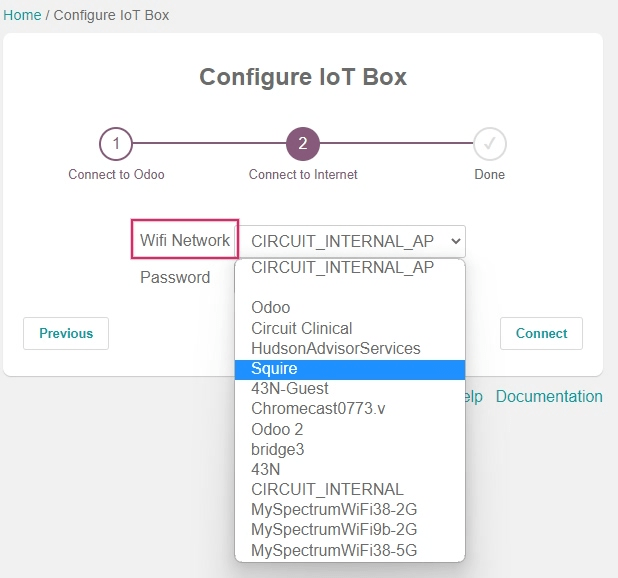
Después de completar cada paso, la caja IoT debería aparecer al navegar en la aplicación en la base de datos de Odoo.
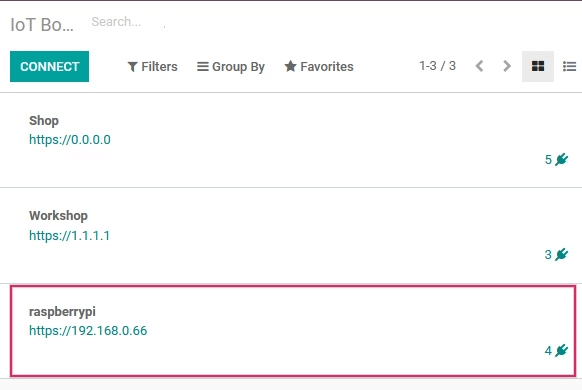
Importante
Puede que sea necesario reiniciar la caja IoT manualmente después de conectarse con éxito a través de WiFi para que la caja aparezca en la aplicación IoT de la base de datos de Odoo. Para ello, simplemente desconecte el dispositivo y vuelva a conectarlo a la fuente de alimentación después de diez segundos.
Conectar la caja IoT de forma manual utilizando el token¶
La conexión manual de la caja IoT a la aplicación IoT puede realizarse mediante el token desde una computadora. Puede encontrar el token si va a la aplicación y hace clic en Conectar.
En la sección Conexión WiFi de la página Conectar una caja IoT que aparece, haga clic en Copiar a la derecha del Token. Deberá introducir este token en la página de inicio de la caja IoT.
Para acceder a la página de inicio de la caja IoT introduzca la dirección IP de la caja IoT en una ventana del navegador desde una computadora que esté en la misma red que la caja IoT (preferentemente mediante una conexión Ethernet).
Nota
Se puede acceder a la dirección IP desde la consola de administración del router a la que está conectada la caja IoT, o conectando una impresora a la caja IoT. Se imprimirá un recibo con la dirección IP de la caja IoT.
En la página de inicio de la caja IoT, introduzca el token en la sección Servidor y haga clic en Configurar. A continuación, pegue el token en el campo Token del servidor y haga clic en Conectar. La caja IoT se vinculará a la base de datos de Odoo.
Diagrama de la caja IoT¶
Raspberry Pi 4¶
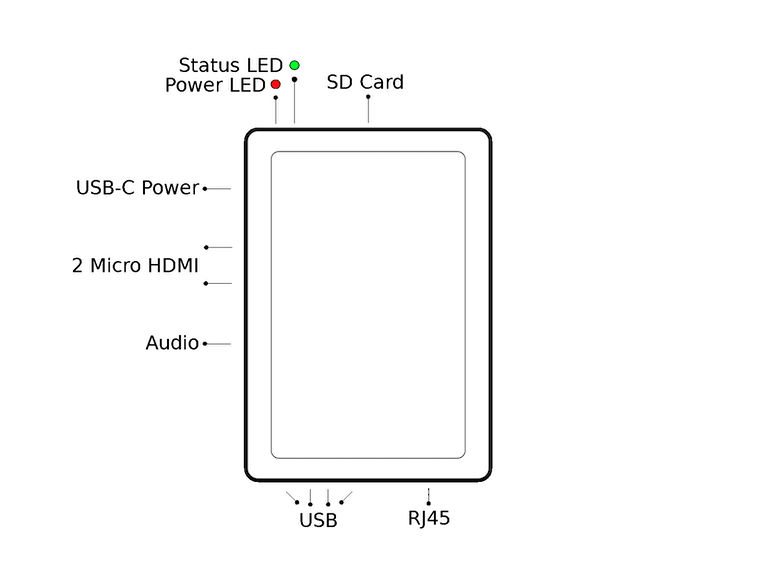
El diagrama de la caja IoT de Odoo (Raspberry Pi 4) con etiquetas.¶
Raspberry Pi 3¶
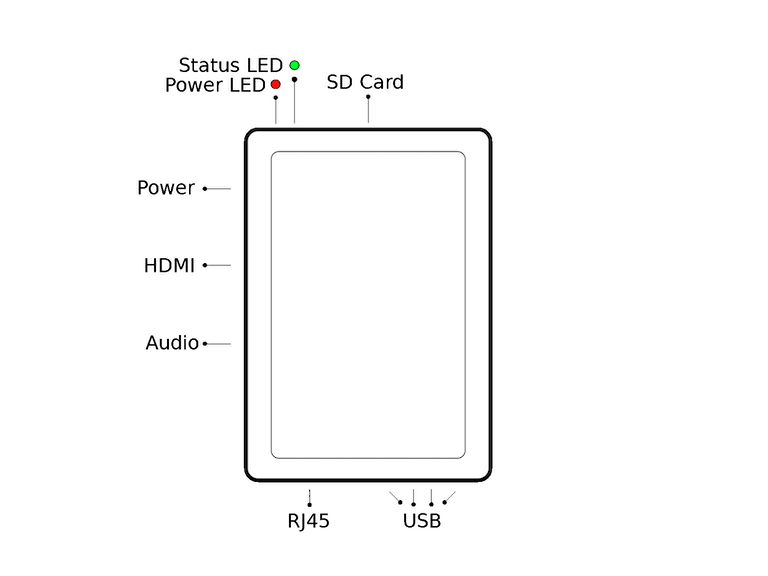
El diagrama de la caja IoT de Odoo (Raspberry Pi 3) con etiquetas.¶